個人向けのSOLIDWORKS for Makersの登場によって、SOLIDWORKSを低価格で利用できるようになりました。
ですが、それでもSOLIDWORKSを始めるには初期費用がかかります。
中でも一番の出費は、「ワークステーション」の準備費用かと思います。
3DCADを使用するには、グラフィックボード搭載の高スペックのPCが必要となります。
エントリークラスのワークステーションでも、購入しようとすると20~30万円しますし、フルスペックのワークステーションであれば、数百万円します。
もし、本当にお金をかけずにSOLIDWORKSを始める方法を探しているのであれば、中古のワークステーションを購入するという一手もアリかと思います。
中古品であれば、新品のワークステーションに比べて、性能もそれほど違わずに安く購入できる可能性があります。
しかし、中古品にはリスクや落とし穴もあります。
本記事では、中古のワークステーションを購入する際に、どのような点に注意すればいいかをお伝えします。
オススメの中古PC専門店もご紹介していますので、ぜひ最後までお読みいただければと思います。
※ 本記事では、特に中古ワークステーションの選び方に焦点をあててお話しします。
SOLIDWORKSに最適なワークステーションの選び方については、こちらの記事をご覧ください。
中古ワークステーション購入のメリット
中古ワークステーションのメリットは、新品よりも圧倒的に低価格で購入できる点です。
ワークステーションを新品で購入するとなると、エントリークラスでも20万円ほどかかります。
しかし、中古品であれば、同程度の性能のものを5万円もあれば購入できます。

いい中古品に巡り合えれば、初期費用を大きく削減できます。
中古ワークステーション購入時のポイント
中古ワークステーションは、新品に比べてコストメリットがある反面、故障のリスクは高いです。
PCの内部パーツは消耗品です。PCの駆動時間によって、内部パーツはどんどん消耗・劣化していきます。
また、使用頻度や使用環境など、前オーナーがどのように使用していたかによって、パーツの消耗・劣化の度合いは変わります。
消耗・劣化により、パーツが寿命を迎えたり、性能が落ちて本来のパフォーマンスが発揮されなかったりすることもあります。

中古品の各パーツが、どの程度消耗してるかを直接見ることはできません。
購入したはいいが、すぐに故障するという可能性もあります。
中古品購入時に失敗しないためのポイントは、以下の4点です。
- 信頼できる専門ショップで購入する
- 古いモデルのPCは購入しない(3年以内推奨)
- ラップトップよりデスクトップを推奨
信頼できる専門ショップでの購入
中古のワークステーションは、ヤフオクやメルカリ、Amazonなどでも購入できます。
しかし、筆者は中古PC専門店での購入をオススメします。
理由は以下の通りです。
- プロによる品質確認に合格したものが販売されている
- 整備やクリーニング、初期化がされている
- 専門店独自の保証サービスがある
プロによる品質確認に合格したものが販売されている
中古PC購入で一番避けたいことは、「購入したはいいが動作しない」ということです。
意図せずジャンク品を掴まされて、修理に思わぬ出費を費やすことになってしまいます。
中古PC専門店であれば、商品として売り出す前に、PCを起動して動作確認したり、外観などの状態確認をしたりします。
それらのプロの職人さんたちの査定から、金額を設定し、商品の状態を明記したうえで売り出すわけです。
もちろん、不良品に当たる確率はゼロではありません。
しかし、メルカリなど個人から購入するよりも、不良品が届く確率は専門店の方が低いです。

メンタル的にも、知らない個人から購入するよりも、生業として中古PCを扱っている専門店から購入したほうが安心感があるように思います。
整備やクリーニング、初期化がされている
中古PC専門店では、仕入れたPCを一度分解して整備しなおしたり、部品単位でクリーニングしているところもあります。
PCには大抵、冷却用のファンが付いているため、PC内部にホコリがたまりやすいです。
そういったところの清掃をしておくことで、性能を維持できますし、寿命を長持ちさせることにもつながります。
また、PCのデータは初期化して、OSもインストールし直してくれています。
前オーナーのデータが残っていたり、ウイルスに感染していたりということも無いので安心です。
専門店独自の保証サービスがある
出荷して間もない中古品や延長保証をしている場合でない限り、中古PCに対してメーカー保証は適用されません。
しかし、専門店独自の保証サービスを受けられる場合が多いです。
もし、購入したPCに初期不良があったり、不具合が生じた場合に、メーカーではなく購入したお店が交換や修理といった対応をしてくれます。
保証期間は専門店によって異なりますので、購入前にご確認されることをオススメします。

お店によって保証期間は異なりますが、だいたい1ヶ月~半年程度が多いようです。
古いモデルのPCは購入しない(3年以内推奨)
中古でPCを購入する際は、なるべく製造からの年月が浅いものを選ぶことをオススメします。
PCパーツは消耗品ですので、使用時間が長いほど消耗・劣化が進行しています。
ところが、前オーナーの使用環境や使用頻度などはわかりません。
ですが、ある程度の推測をすることはできます。
それが、モデルの販売時期からの経過年月です。
おおむね販売から3年以内のモデルであれば、性能の劣化などを気にせず使用できることが多いようです。
4、5年経ったPCでも問題ない場合もありますが、前オーナーがどんな使い方をしていたかはわかりません。
故障のリスクを減らすために、なるべく新しいモデルのPCを選ぶようにしましょう。
ラップトップよりデスクトップを推奨
ワークステーションを中古で購入する際は、デスクトップ型のものを購入することをオススメします。
理由は下記の2点です。
- 外からの衝撃を受けている可能性が低い
- パーツ交換が容易でパーツ自体も安価

ラップトップでも良品はたくさんありますが、より失敗しない購入をするのであればデスクトップの方がいいと考えます。
外からの衝撃を受けている可能性が低い
中古ワークステーションならデスクトップを推奨する理由1つ目は、外からの衝撃を受けている可能性が低いという点です。
ラップトップ型PCは、持ち運びしやすい分、落下や移動時の衝撃などを蓄積している可能性があります。
対して、デスクトップ型であれば、設置後に移動させる機会は少なく、外からの衝撃を受けている可能性は低いです。
パーツ交換が容易でパーツ自体も安価
中古ワークステーションならデスクトップを推奨する理由2つ目は、パーツ交換が容易でパーツ自体も安価という点です。
購入したPCに不具合が起きた場合にも、デスクトップ型PCのほうが有利です。
デスクトップ型であれば、ラップトップに比べてパーツ交換が容易である場合が多いです。
さらに、ラップトップ用パーツよりも、デスクトップ用のパーツは安価に購入可能です。

コンパクトデスクトップやミニPCなども、パーツ交換の利便性が悪いのでオススメはしません。
中古ワークステーションはグラフィックボードとCPUを確認しよう
中古ワークステーションを購入する際に、主に見るべき構成要素はグラフィックボードとCPUです。
理由は、グラフィックボードとCPUが中古ワークステーションの販売価格を決める一番の要因だからです。
基本、グラフィックボードの価格≈ワークステーションの価格であり、グラフィックボードの性能でワークステーションの価格がほぼ決まります。
また、CPUは世代によってピンの仕様が異なったりして、載せ替えできない場合もあります。
対して、メモリやドライブは換装や増設が簡単ですし、パーツの価格も安いです。
ですので、中古ワークステーションを選ぶ際は、グラフィックボードとCPUに注目して選びましょう。
また、ワークステーションのスペックの決め方がわからない方はこちらの記事を参考にしてみてください。
≫【3DCADに最適なPCはコレ!】SOLIDWORKSに必要なスペックとおすすめのPCを紹介します
SOLIDWORKS認定済のグラフィックボード
SOLIDWORKS用のワークステーションには、SOLIDWORKS認定済のグラフィックボードを搭載している必要があります。
SOLIDWORKSに適性のあるグラフィックボードは、最新のものであればNVIDIA RTX AシリーズとNVIDIA Tシリーズです。
ですが、中古のワークステーションの場合、グラフィックボードも型落ち品であることがあります。
上記グラフィックボードの旧品は、Quadro RTXシリーズ、Quadro Pシリーズ、Quadro Mシリーズになります。
旧型式のQuadro Pシリーズ、MシリーズでもSOLIDWORKSのシステム要件を満たせて、問題なく使用できます。
Mシリーズより前のもの(Kシリーズなど)については、SOLIDWORKSのシステム要件適応外となりますのでご注意ください。
SOLIDWORKS認定済のグラフィックボードは以下の通りです。
下記に記載のグラフィックボードを搭載したワークステーションであれば、SOLIDWORKSを使用できます。
| 型式 | メモリ容量 | CUDAコア数 | メモリバンド幅 |
|---|---|---|---|
| NVIDIA RTX A6000 | 48 GB | 10,752 | 768 GB/s |
| NVIDIA RTX A5500 | 24 GB | 10,240 | 768 GB/s |
| NVIDIA RTX A5000 | 24 GB | 8,192 | 768 GB/s |
| NVIDIA RTX A4500 | 20 GB | 7,168 | 640 GB/s |
| NVIDIA RTX A4000 | 16 GB | 6,144 | 448 GB/s |
| NVIDIA RTX A2000 | 6 GB / 12 GB | 3,328 | 288 GB/s |
| NVIDIA RTX A500 | 4 GB | 2,048 | 112 GB/s |
| NVIDIA T1000 | 4 GB / 8 GB | 896 | 160 GB/s |
| NVIDIA T600 | 4 GB | 640 | 160 GB/s |
| NVIDIA T400 | 2 GB / 4 GB | 384 | 80 GB/s |
| Quadro RTX 8000 | 48 GB | 4,608 | 672 GB/s |
| Quadro RTX 6000 | 24 GB | 4,608 | 672 GB/s |
| Quadro RTX 5000 | 16 GB | 3,072 | 448 GB/s |
| Quadro RTX 4000 | 8 GB | 2,304 | 416 GB/s |
| Quadro RTX 3000 | 6 GB | 1,920 | 336 GB/s |
| Quadro P6000 | 24 GB | 3,840 | 432 GB/s |
| Quadro P5000 | 16 GB | 2,560 | 288 GB/s |
| Quadro P4000 | 8 GB | 1,792 | 243 GB/s |
| Quadro P2200 | 5 GB | 1,280 | 200 GB/s |
| Quadro P2000 | 5 GB | 1,024 | 140 GB/s |
| Quadro P1000 | 4 GB | 640 | 82 GB/s |
| Quadro P620 | 2 GB | 512 | 80 GB/s |
| Quadro P600 | 2 GB | 384 | 64 GB/s |
| Quadro P520 | 2 GB | 384 | 48 GB/s |
| Quadro P500/P400 | 2 GB | 256 | 32 GB/s |
| Quadro M6000 | 12 GB / 24 GB | 3,072 | 317 GB/s |
| Quadro M5000 | 8 GB | 2,048 | 211 GB/s |
| Quadro M4000 | 8 GB | 1,664 | 192 GB/s |
| Quadro M2200 | 4 GB | 1,024 | 88 GB/s |
| Quadro M2000 | 4 GB | 768 | 106 GB/s |
| Quadro M1200 | 4 GB | 640 | 80 GB/s |
| Quadro M1000M | 2 GB / 4 GB | 512 | 80 GB/s |
| Quadro M620 | 2 GB | 512 | 80 GB/s |
| Quadro M600M | 2 GB | 384 | 80 GB/s |
グラフィックボードの性能を示す主な指標として、メモリ容量(VRAM)、CUDAコア数、メモリバンド幅があります。
メモリ容量(VRAM)
メモリ容量は、グラフィックボードが一度に処理できるデータの量になります。
メモリ容量が多いほど、より多くのデータ量を処理することができます。
SOLIDWORKSであれば、大きなアセンブリファイルなどを扱う際は、大きなメモリ容量が必要となります。
CUDAコア数
CUDAコア数は、グラフィックボードの処理能力を示す指標です。
グラフィックボードのGPUは、3Dの複雑な処理を高速化するため、並列で大量のデータを処理するような仕組みになっています。
ですので、CUDAコア数が多いほど、複雑なグラフィック処理を高速に実行することができます。
メモリバンド幅
メモリバンド幅は、グラフィックボードのメモリからCPUやGPUにデータを転送する速度を左右する重要なスペックです。
メモリ帯域幅が広いほど、より高速にデータを転送することができます。
CPUはクロック数3.3 GHz以上あれば良い
CPUについては、システム要件に特に記載はありませんが、3.3GHz以上あるといいでしょう。
理由は、少し前までシステム要件に「CPUは3.3GHz以上」と記載されていたからです。
現在はその項目は削除されていますので、最近のCPUであれば使用可能だと思います。
ですが、古い型式のCPUを選択する際は、3.3GHz以上のクロック数のものを選ぶことをオススメします。
ちなみに、3Dモデリングの処理はシングルコアの性能に依存しますが、ファイルを開く際などはマルチコア処理となります。
CPUコア数についてもシステム要件に明記はありませんが、個人的には8コア以上(ないし8スレッド以上)あれば十分かと思います。
メモリは16GB以上必要だが、おまけ程度に
SOLIDWORKSのシステム要件には、「メモリは16GB以上」と記載されています。
ですが、中古ワークステーションを選ぶ際には、メモリにはそこまで重点を置かずに選んでいいです。
最近ですと、メモリ8GBが標準的な相場かと思います。
システム要件の16GBを満たすには、8GB増設する必要があります。
型式にもよりますが、8GBメモリだと2,000~3,000円程度で購入できます。
CPUやグラフィックボードに比べて、低コストで増設可能ですので、メモリについてはそこまで注視する必要はないかと思います。

「メモリ16GB以上ならラッキー」くらいのおまけ程度で探すのがいいかもしれません。
オススメの中古PC専門店
中古PC専門店で、かつ、ワークステーションも取り扱うお店となると、限られてきます。
中古ワークステーションの取り扱いがある中古PC専門店を以下に記載します。

中古PC専門店サイトの商品検索で「ワークステーション」とか「Quadro」と検索してヒットすれば、お目当てのワークステーションがありそうです。
OraOrA!(オラオラ)
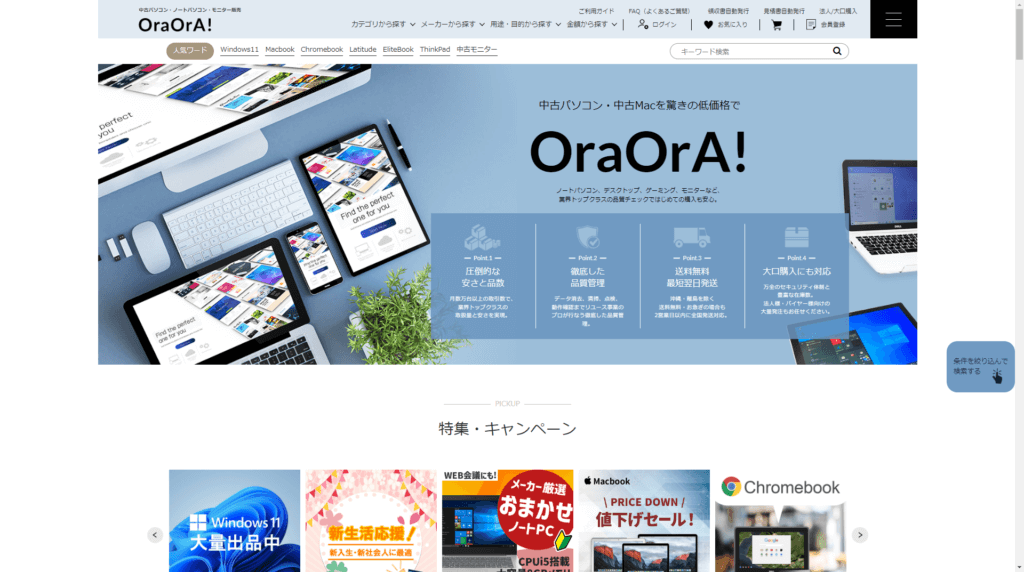
OraOrA!(オラオラ)は、PCなどのOA機器の買取や、データ消去を含めたリユース・リサイクル業を営む「株式会社ティーズフューチャー」が運営する中古PC専門店です。

中古パソコンを購入するなら一度はチェックしておきたい優良ショップです。
特にコスパの良い品が多く、品揃えが豊富ですので、用途に合ったPCをお得に見つけられるでしょう。
さらに、購入金額に関わらず送料無料(沖縄・離島を除く)で、梱包もしっかりしています。
保証期間は30日と短めですが、商品によっては1年 or 2年の延長保証も選択できます。
特に、DellのPrecisionシリーズが豊富にラインナップされてます。
\送料無料!コスパ・品質良しの優良ショップ/

検索窓で、「ワークステーション」と検索すると、50件ほどヒットします。(2024.3月現在)
JUNKWORLD(ジャンクワールド)
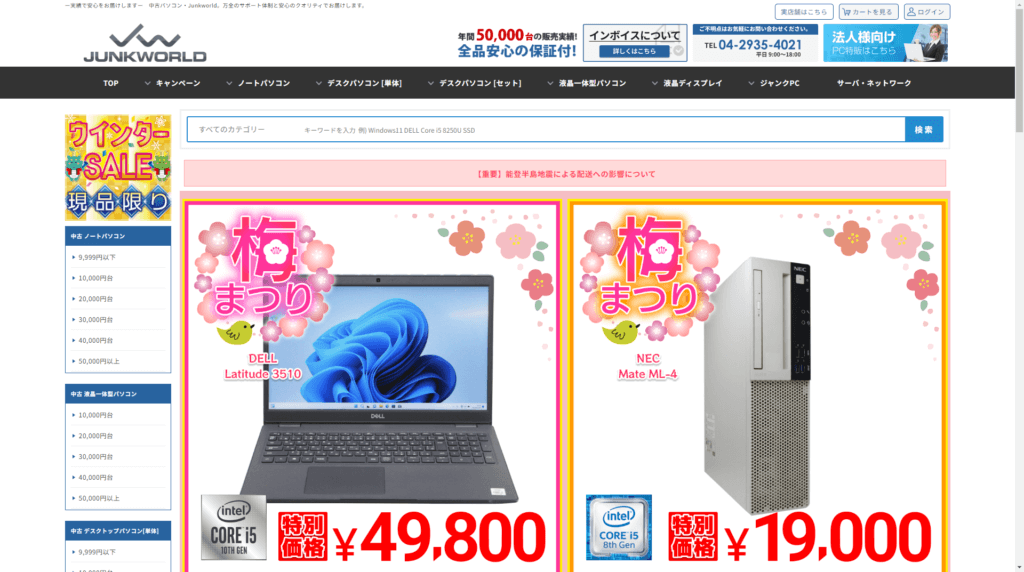
JUNKWORLD(ジャンクワールド)は、IT機器回収、資源化、PCデータ消去、リユース化などを営む「株式会社アールキューブ」が運営する中古PC専門店です。
名前に「ジャンク」とありますが、ちゃんと使えるPCが販売されてます。

とにかく安く購入したいという方には、JUNKWORLDがオススメです。
高性能なPCでも、他店に比べて破格の金額設定になっています。
年間5万台もの販売実績があり、在庫数も豊富です。
低価格によるトレードオフなのか、保証期間は30日と短めです。
ただし注意点として、ジャンクワールドには商品のランク付けがありません。
そのため、商品の状態が把握しにくく、当たりを引くための判断材料が少ないです。
ですので、なるべく「3年以内」「デスクトップ」のPCを選ぶのをオススメします。
ワークステーションでは、HPのZシリーズ、DellのPrecisionシリーズがラインナップされてます。
\激安PCが豊富!年間実績50,000台以上/

検索窓で、「Quadro」と検索すると、70件ほどヒットします。(2024.3月現在)
PC WRAP(PCラップ)
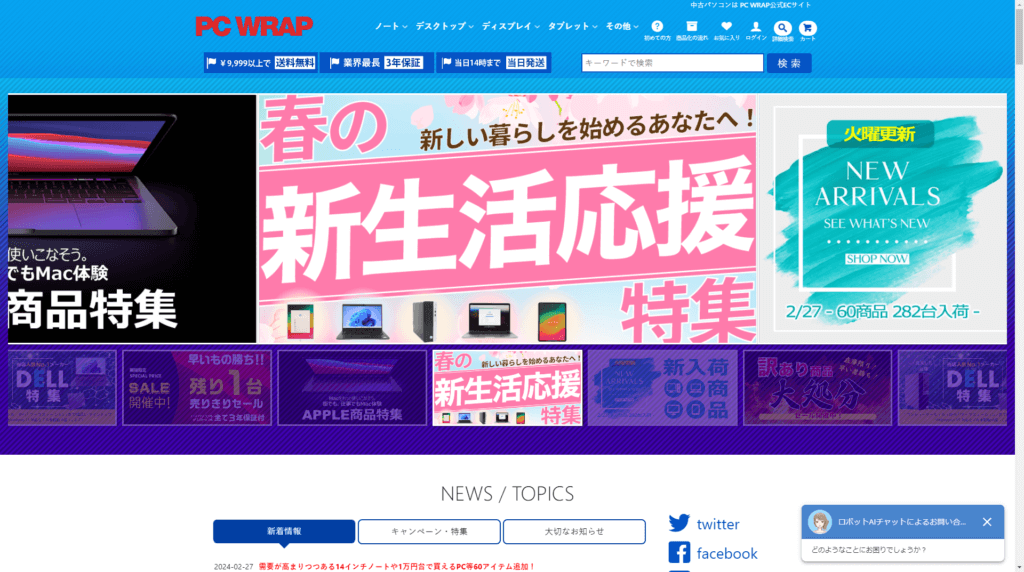
PC WRAP(PCラップ)は、大阪に本社を置き、主にITシステム構築などを手掛ける「株式会社エスエヌシー」が運営する中古PC専門店です。
新規参入が多い中古パソコン業界で、販売歴20年以上の老舗店舗です。

中古PCを安心できるショップで購入したいという方には、PC WRAPがオススメです。
特筆すべきは、保証期間3年という業界最長の保証が全商品についています。
とはいいつつ、1年目の保証内容と2,3年目の保証内容で多少内容変更はあります(有償対応など)が、他店に比べると手厚い保証を受けられます。
他店に比べるとやや金額は高め感はありますが、その分の保証と思えば、安心して使用できるかと思います。
送料も9,999円以上の購入で送料無料となりますので、実質送料無料みたいなものです。
\業界最長3年保証付き!販売歴20年の老舗/

検索窓で、「Quadro」と検索すると、13件ほどヒットします。(2024.3月現在)
TCEダイレクト
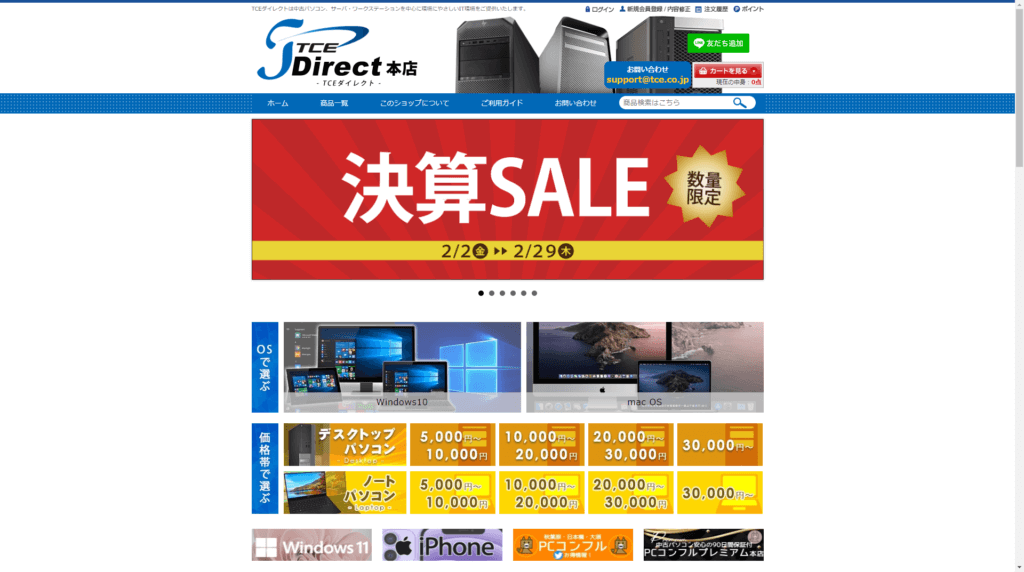
TCEダイレクトは、IT機器の買取・販売などを行う「株式会社TEC」が運営するオンライン中古PC専門店です。
秋葉原や名古屋、大阪にも「PCコンフル」という実店舗を国内に15店舗構えています。
TCEダイレクトの特徴は、圧倒的な取扱い在庫数です。

検索欄から「Quadro」と検索すると、430件もヒットしました。
表示商品の中には古い型式のワークステーションも含まれますが、それでも中古ワークステーションの取扱数は日本最多ではないかと思います。
保証期間は30日と短めであり、商品によっては初期不良の7日間だけの保証のものもあるようです。
送料は、55,000円以上の購入で送料無料となります。
こだわりの1台を購入したいのであれば、こちらでの購入がオススメです。
\豊富な機種からアナタにピッタリの1台を/
まとめ
本記事では、SOLIDWORKSを安価に始めたい方に向けた、中古ワークステーションの購入について解説しました。
良い中古ワークステーションに巡り合えれば、導入コストを大幅に抑えることができます。
中古ワークステーションを購入する際の気を付けるべきポイントは以下の通りです。
- 古すぎる機種は買わない(販売から3年以内推奨)
- デスクトップ推奨(パーツが安価で交換作業もラク)
- グラフィックボードとCPUに重点を置いた商品選定
- 信頼できる中古PC専門店で購入する
また、中古PC専門店によって、セールやキャンペーンも開催されており、お得に購入できる機会もあります。
中古でも十分、程度の良い、高スペックのワークステーションが見つかります。
気になる方は、ぜひこちらの店舗でチェックしてみてください。
購入の際は、中古品であることのリスクをよく理解した上で購入されることをオススメします。
以上、最後までお読みいただき、ありがとうございました。







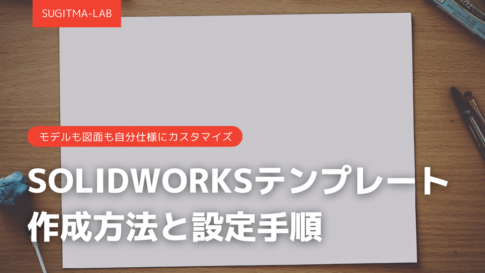






PCのパーツ換装などが自身できて、かつ、中古品リスクについて理解のある方でしたら、ご一考の余地アリかと思います。